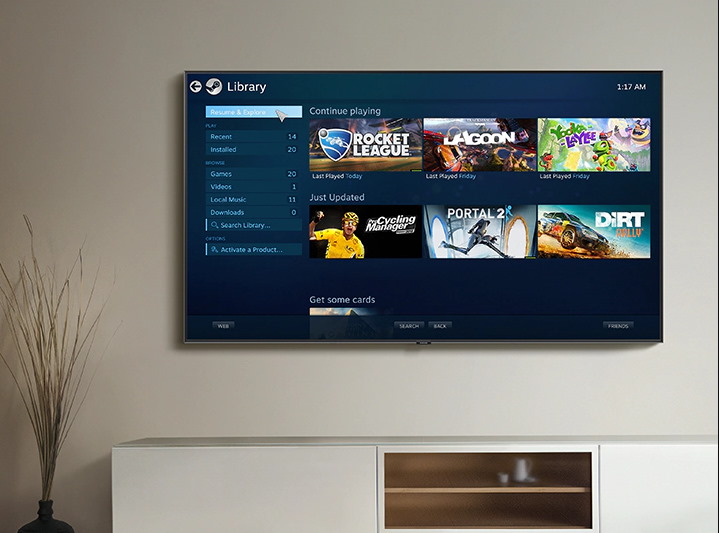I giochi PC su smart TV? Detta così potrebbe sembrare una vera e propria missione impossibile, eppure tutto ciò è ampiamente possibile grazie a Steam Link.
Le smart TV Android e Samsung infatti, risultano compatibili con questa applicazione gratuita che, collegata alla piattaforma Steam, consente di giocare i propri titoli direttamente sul televisore.
Steam Link è effettivamente una delle innovazioni più innovative di un servizio che, da ormai parecchi anni, è leader mondiale nel settore del digital delivery videoludico. Va detto che questo servizio è affiancato anche da un altro piuttosto interessante, ovvero Remote Play.
Questo permette di utilizzare i giochi PC su altri dispositivi, anche quando si è lontani da casa. In questo articolo, per ovvie ragioni, ci concentreremo però su Steam Link e su come esso funziona.

Giochi PC su smart TV? Con Steam Link si può fare!
Ancor prima di cominciare con le spiegazioni, è bene organizzarsi e capire i requisiti necessari per far girare i videogiochi PC su smart TV. Nello specifico, è necessario che computer e TV siano collegati al router tramite cavo Ethernet.
Generalmente infatti, una connessione Wi-Fi non permette di avere una linea abbastanza potente per collegare questi dispositivi tra loro. Nel caso di necessità è possibile trovare delle soluzioni alternative per potenziale la linea Wi-Fi.
Nota bene: è possibile utilizzare questo metodo anche per giocare a giochi non Steam (e persino agli emulatori) aggiungendoli alla tua libreria Steam.
Abilita la riproduzione remota con Steam Link
Il primo passo per raggiungere questo obiettivo è assicurarsi che la riproduzione remota sia abilitata sul PC da cui si esegue lo streaming dei giochi. Per fare ciò, è necessario:
- Aprire Steam sul PC
- fare clic su Steam – Impostazioni – Riproduzione remota
- assicurarsi che la casella Abilita riproduzione remota sia selezionata.
Come già detto, è possibile aggiungere giochi extra-Steam alla propria libreria affinché siano giocabili da smart TV. In tal senso basta selezionare la voce Giochi dal menu superiore di Steam Aggiungi un gioco non di Steam alla libreria. Fatto ciò è possibile selezionare i giochi da aggiungere e cliccare su Aggiungi programmi scelti.
A questo punto è bene scaricare l’app Steam Link sulla smart TV. Nel caso di una TV Android è possibile scaricare il software direttamente da Play Store, nel caso di una TV Samsung l’app è individuabile all’interno dello Smart Hub Samsung.
Come collegare il controller alla TV
Dunque è finalmente arrivato il momento di collegare il controller alla TV. Nella maggior parte dei casi, le smart TV supportano la tecnologia Bluetooth. Questa è solitamente accessibile attraverso le impostazioni del televisore e, attraverso queste, è possibile individuare i controller accesi che supportano Bluetooth.
Controller Xbox 360/One
Per accoppiare un controller Xbox 360 o Xbox One con la propria smart TV, è necessario premere il pulsante Xbox fino a quando questo non lampeggia lentamente.
A questo punto, è possibile premere il pulsante per l’associazione situato sul lato superiore del controller. Quando il suddetto pulsante comincia a lampeggiare rapidamente, l’associazione è completata.
Controller PS4
Per associare un controller PS4 con una Smart TV, la procedura è diversa. In tal senso, è necessario tenere premuti contemporaneamente i pulsanti PlayStation e Condividi sul pad, fino a quando la barra luminosa comincia a lampeggiare rapidamente.
Quando ciò avviene, dovrebbe apparire qualche tipo di segnale sul monitor del televisore. Tramite telecomando poi, è possibile selezionare la periferica e renderla definitivamente attiva.
Altri metodi per collegare i controller
Se il televisore preso in esame non è dotato di tecnologia Bluetooth, l’alternativa più valida è costituita da più classico cavo USB. Per questioni di ingombro e comodità però, questa soluzione non è sempre particolarmente pratica. L’alternativa finale può essere costituita da un adattatore Bluetooth, per tornare a fruire di tale tecnologia.